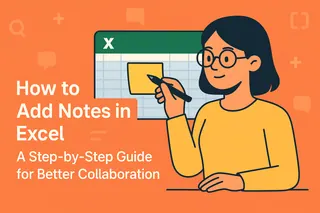Machen wir uns nichts vor—Daten sind nicht immer schwarz auf weiß. Ob Sie Verkaufsprognosen erstellen, Laborergebnisse analysieren oder Projektbudgets im Auge behalten: Unsicherheit gehört einfach dazu. Sie zu ignorieren? Das wäre, als würde man das Wetter vorhersagen, ohne den Radar zu checken.
Zum Glück bietet Excel Ihnen die Tools, um Unsicherheit wie ein Profi zu handhaben. Und wenn Sie noch einen Schritt weiter gehen möchten, kann Excelmatic (unser KI-gestützter Tabellen-Assistent) die schwere Arbeit für Sie übernehmen. Aber fangen wir erstmal mit den Grundlagen an.
Warum Unsicherheit wichtig ist
Stellen Sie sich Unsicherheit als die "Fehlerspanne" Ihrer Daten vor. Sie zeigt an, wie viel Spielraum Ihre Zahlen haben. Darum geht’s:
- Bessere Prognosen: Verkaufsprognosen mit Unsicherheitsbereichen bereiten Sie auf Best- und Worst-Case-Szenarien vor.
- Klügere Entscheidungen: Wenn Sie den möglichen Fehler in Ihren Daten kennen, vermeiden Sie Überengagement.
- Mehr Glaubwürdigkeit: Transparente Unsicherheitsbereiche machen Ihre Berichte professionell (keine "Vertrau-mir-bruder"-Diagramme mehr).
Schritt 1: Unsicherheit mit Standardabweichung berechnen
Der einfachste Weg, Unsicherheit zu quantifizieren? Standardabweichung. Sie misst, wie stark Ihre Daten streuen.
So geht’s in Excel:
- Geben Sie Ihre Daten in eine Spalte ein (z.B. A1:A10).
- Tippen Sie in eine leere Zelle:
=STDEV.P(A1:A10)für den vollständigen Datensatz.=STDEV.S(A1:A10)für eine Stichprobe.
- Enter drücken. Zack—schon haben Sie Ihr Unsicherheitsmaß.
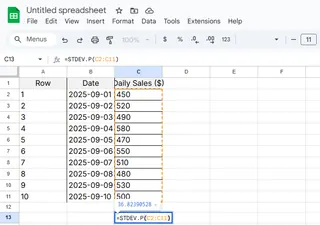
Pro-Tipp: Excelmatic kann das automatisch berechnen (und die Ergebnisse erklären), wenn Sie Ihre Daten beschreiben.
Schritt 2: Unsicherheit mit Fehlerbalken visualisieren
Zahlen sind cool, aber Visuals gewinnen Meetings. Fügen Sie Ihren Diagrammen Fehlerbalken hinzu, um Unsicherheitsbereiche anzuzeigen:
- Erstellen Sie ein Diagramm (z.B. ein Balken- oder Liniendiagramm).
- Klicken Sie auf das Diagramm > Diagrammentwurf > Diagrammelement hinzufügen > Fehlerbalken.
- Passen Sie an:
- Fester Wert: Legen Sie den Bereich manuell fest (z.B. ±5%).
- Standardabweichung: Nutzen Sie Ihre vorherige Berechnung.
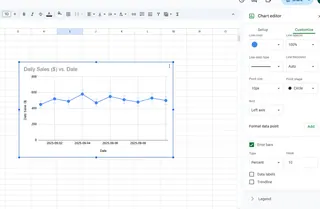
Keine Zeit zum Herumprobieren? Excelmatic erstellt Diagramme mit Fehlerbalken automatisch—einfach anfragen.
Schritt 3: Unsicherheit in Formeln fortführen
Haben Sie Berechnungen, die von unsicheren Eingaben abhängen? So übertragen Sie diese Unsicherheit:
Beispiel: Berechnung der Fläche eines Rechtecks (Länge × Breite) mit unsicheren Messungen.
- Geben Sie Länge (B2), Breite (C2) und ihre Unsicherheiten (B3, C3) ein.
- Berechnen Sie die Fläche:
=B2*C2. - Berechnen Sie die Unsicherheit der Fläche:
=D2*SQRT((B3/B2)^2 + (C3/C2)^2)
Übersetzung: Je unsicherer Ihre Eingaben, desto unsicherer das Ergebnis.
Weiterführende Techniken
Szenarioanalyse
Nutzen Sie Excel’s Szenario-Manager (Daten > Was-wäre-wenn-Analyse), um zu testen, wie verschiedene Unsicherheiten die Ergebnisse beeinflussen.
Monte-Carlo-Simulationen
Simulieren Sie 1.000+ mögliche Ergebnisse mit Zufallseingaben (=RAND()). Excelmatic kann das automatisieren—kein Doktortitel nötig.
Fallstricke zu vermeiden
- Übermäßiges Vertrauen: Eine präzise Zahl ≠ eine genaue Zahl. Zeigen Sie immer den Bereich an.
- Korrelationen ignorieren: Wenn zwei Eingaben verknüpft sind (z.B. Preis und Nachfrage), nutzen Sie Kovarianz.
- Einseitige Methoden: Kombinieren Sie Ansätze (Fehlerbalken + Szenarien) für das vollständige Bild.
Warum das wichtig ist
Unsicherheit einzubeziehen bedeutet nicht, Ihre Daten zu verkomplizieren—sondern die Realität anzuerkennen. Mit Excel (und einer Portion Excelmatic) werden Sie:
✅ Bombensichere Prognosen erstellen.
✅ Risiken erkennen, bevor sie zuschlagen.
✅ Aussehen wie der Datenzauberer, der Sie sind.
Excelmatic kostenlos testen: Verabschieden Sie sich von manueller Unsicherheitsberechnung. Lassen Sie die KI für sich arbeiten.
Über den Autor:
Hi! Ich bin [Ihr Name], ein Daten-Nerd bei Excelmatic. Ich helfe Teams, chaotische Tabellen in Entscheidungswerkzeuge zu verwandeln. Wenn ich nicht gerade über Fehlerbalken schwärme, bin ich wahrscheinlich wandern oder besteuere meine Katze mit Leckerlis.*